Kas olete kunagi ostnud rakenduse, mida soovite, et te poleks? Kellel mitte, eks? Ütlesite, et saadate tagasimakse kohta meili hiljem, kuid unustasite selle siis. Kuid näib, et vajasite seda rakendust kõigepealt. On ainult üks probleem; teil pole aimugi, kuidas seda rakendust kutsuti.
Muidugi võite otsida kategooriat, mille alla rakendus kuulub, ja otsida rakendust, millel on kiri Ostetud, kuid on ka kiirem viis. Google Play ostude ajalugu vaadates leiate ostetud rakenduse palju kiiremini.
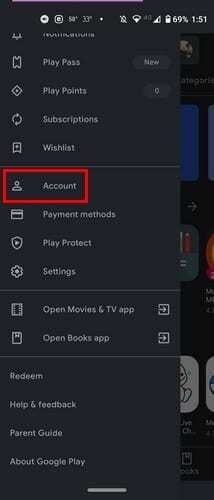
Avage Google Play rakendus ja puudutage ikooni kolmerealine menüü. Minema Konto. Puudutage nuppu Vahekaart Ostuajaluguja näete kõiki Google Playst ostetud rakendusi. Kõik rakendused jagatakse kuude kaupa. Ülaosas näete, kui palju raha olete jooksval kuul kulutanud.
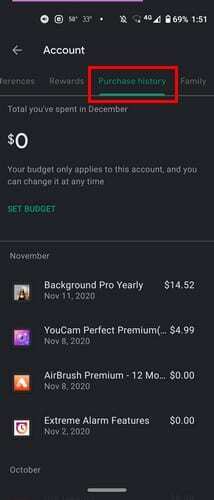
Loendis näete rakenduse nime ja selle ostmise kuupäeva. Paremal näete ka hinda. Nullsaldoga rakendused on rakendused, mida proovisite tasuta prooviversioonina, kuid tühistasite enne, kui neil tekkis võimalus teile selle eest arve esitada. Kui puudutate rakendust, näete valikut Vaade, mis viib teid Google Play rakenduse lehele. Seal saate rakenduse desinstallida või selle avada.
Vahekaardi Ostude ajalugu ülaosas näete eelarve määramise valikut. Kui teil on probleeme rakendustele liiga palju raha kulutamisega, aitab see funktsioon kindlasti. Puudutage valikut Määra eelarve ja sisestage rahasumma, mida soovite kuus kulutada. Seejärel kuvab Google Play, kui palju raha olete seni kulutanud.
Ärge muretsege, kui muudate oma meelt kulutuste osas. Samuti näete valitud eelarve eemaldamise või muutmise valikut.
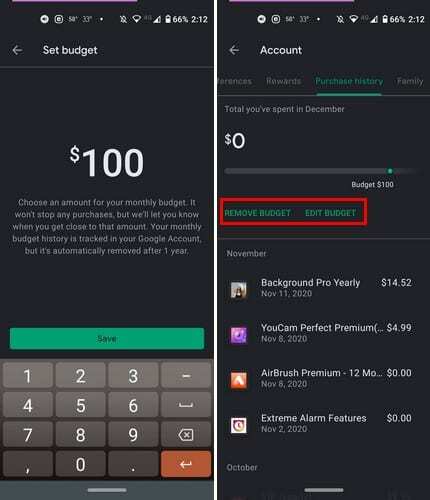
Töölaud
Google Play ostuajaloo vaatamiseks arvutis avage Google Play ja klõpsake nuppu Konto vasakpoolsete valikute hulgast.
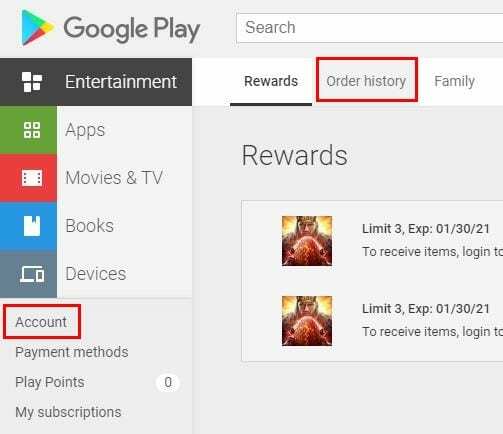
Klõpsake nuppu Tellimuste ajalugu vahekaarti, et näha kõiki ostetud rakendusi. Nii nagu Androidis, näete siin ka ostukuupäeva ja hinda. Rakendust ei jaotata osadeks, vaid need kuvatakse teie ostmise järjekorras. Igaks juhuks on ka valik Teata probleemist.
Seadsin oma Android-seadmes Google Play eelarve ja kui arvutis Google Playsse läksin, oli ka minu määratud eelarve seal. Ostetud rakendusi saate vaadata ka kategooriate kaupa. Klõpsake rippmenüül ja valige, milliseid rakendusi soovite näha. Saadaolevad valikud on rakendused, filmid ja telesaated ning raamatud.
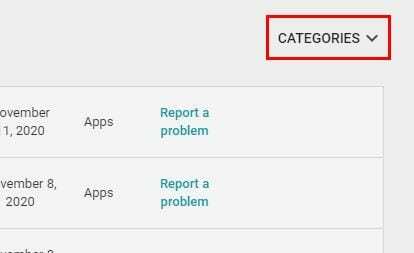
Viimased Mõtted
Kui olete kunagi mõelnud, millistele rakendustele te nii palju raha kulutate, saate seda teha Google Play tellimuste ajaloo vaatamine. Võib-olla polnud 20 fototöötlusrakenduse ostmine nii hea mõte.